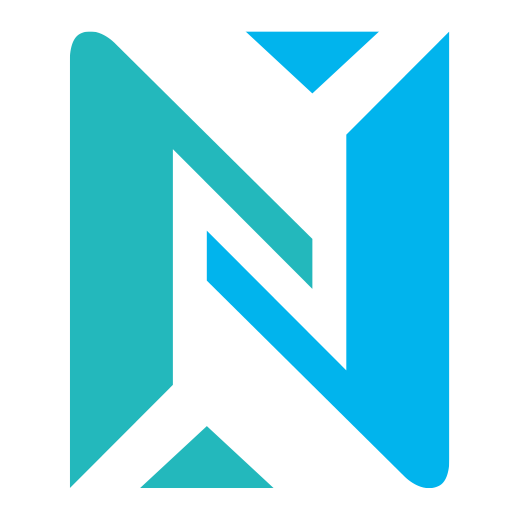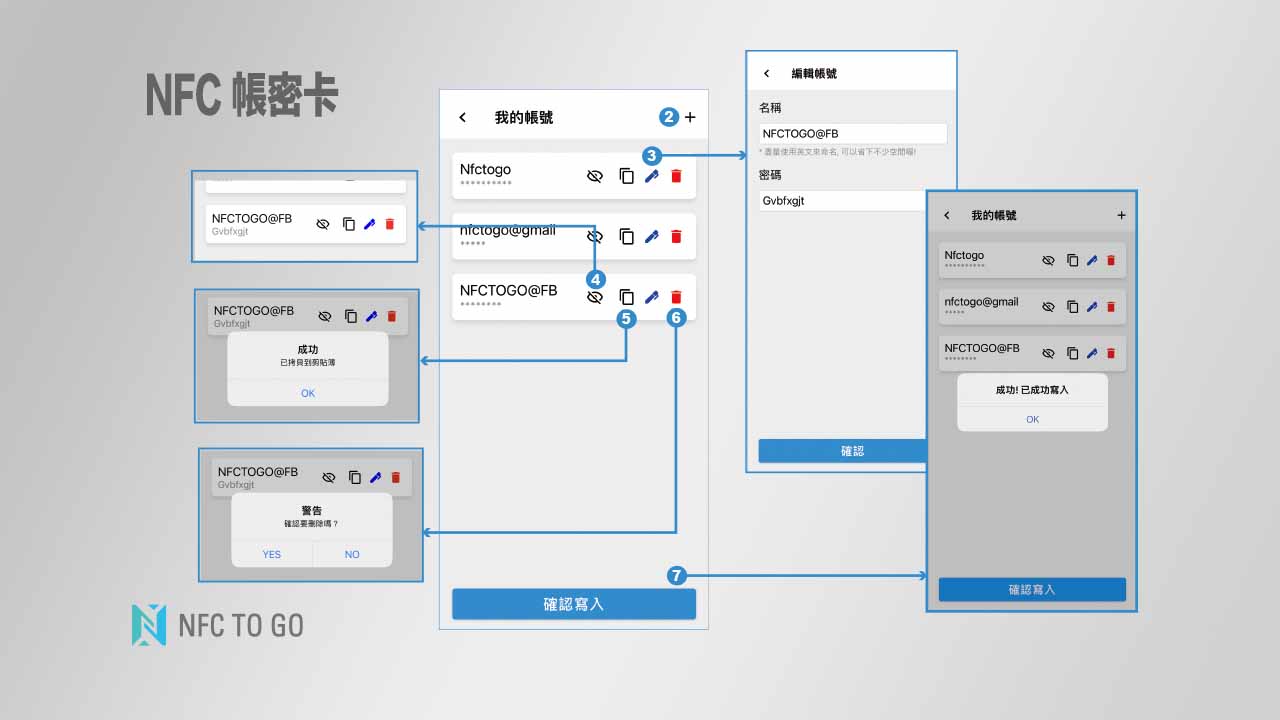更新時間:2024-01-25 01:04:01
帳密管理小工具,解決『忘記密碼』的好幫手
現在每天生活中的大小事,通常都要先從『輸入密碼』開始;舉凡打開手機、收發郵件、股市看盤、ATM取款、網路購物……,怪怪!我能記住的常用密碼竟然不超過5組。
前幾天收到朋友給我的一本精美的筆記本,打開一看竟然是『密碼筆記本』,是記錄自己使用的帳號密碼,怕忘記時可以查閱。意思是我要隨身攜帶,而且不能掉了,否則身家不保!想想,這跟我把帳密資料記錄在雲端來比較,除了不用擔心被駭之外,好像也沒真正能讓人安心,解決『遺忘』的初老問題。
我現在的做法是:在 iPhone的『備忘錄』APP裡,建立一個密碼鎖定的備忘文件,然後採用輔助記憶的方是來記錄每一組帳密,例如:”srLLL@gmail / G***12**M ”,因為常用的5組記憶不是問題,自己蓋住的***應該可以聯想出來。但每次精心設計的規則,常常一陣子沒用還是會忘記,最後還是得用該網站提拱『忘記密碼』的第三方認證來重設密碼。
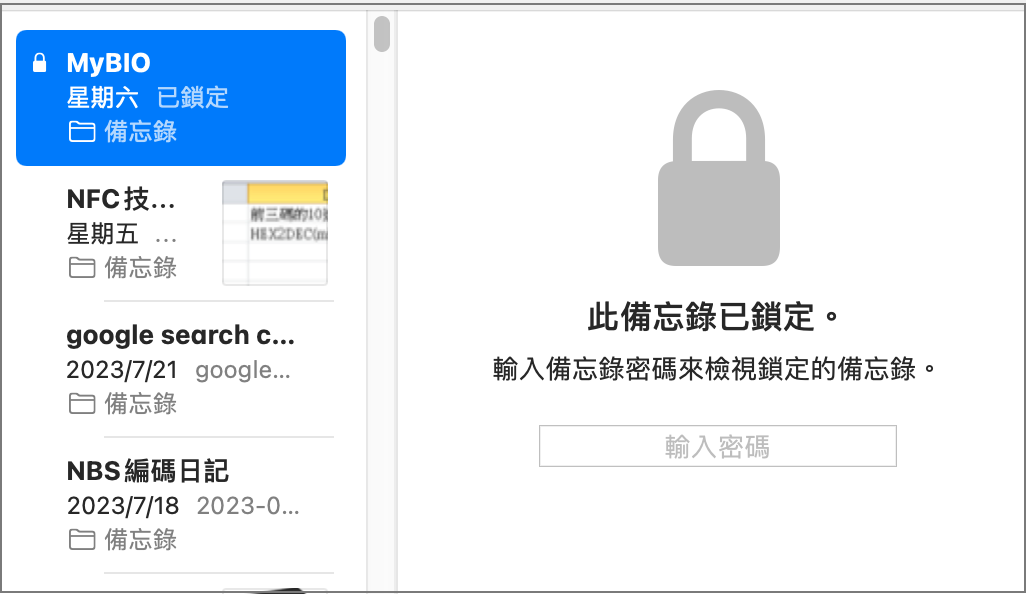
會將『帳密管理』記載在手機,就是因為它是隨身物品,可以隨時想用時方便查閱。最近忙著開發『NFC Badge』電子名片,我的夥伴就想到把『帳密管理器』加進名片裡的好點子,並且實作出來。
用最新發行的『$ NFC Badge 名片COMBO卡$ 』,啟動同名的App來登入;在選單上點選『管理帳號』就可以開始編修自己的『帳號密碼本』。我不必再用“***” 來記錄密碼了,因為記錄在這裡的帳密資料,最後都會經過『編碼處理』以密文方式儲存在卡片裡。現在,我只要記住卡片存取的那組 8-位數密碼就「妥當」了!
也就是說,當遇到有需要填寫密碼而自己記不住時,就可以打開隨身的電子名片來登入查詢,只要複製貼上就可以輕鬆搞定。整個過程只要是直覺而便利的,就可以時時新增或編修帳密本。
使用管理帳號
- 在資訊主頁打開 管理帳號 ,會看見所有已登錄的帳戶列表,每個項目左邊顯示是帳戶名稱,其下方 **** 為密碼。
- 按此頁右上方的 + 可以新增一筆資料;請依欄位下方提示填寫名稱與密碼,完成後按 確認 。
- 每個項目的右側有功能選項;點選 藍筆 可以開啟編修頁面,如有更動結束前請按下方 確認 。
- 右方的 眼睛 按下後可以立即顯示該密碼;再按一次可以重新隱藏。
- 右方的 剪貼簿 按下後,可將此密碼複製到剪貼簿。
- 右方的 垃圾桶 按下後,可以刪除目前項目,請在對話窗確認是否進行刪除。
- 只要帳密項目資料有發生任何更動,下方的 確認寫入 就會變藍色,表示必須進行寫入卡片的動作,才能記住先前的編輯及修改。按下後,會要求再次輸入卡片的密碼來確認權限,通過後請感應原有的帳密卡,並保持無移動,直到螢幕顯示更新成功。
- 完成項目瀏覽,可以按上方 < 回到 《我的資訊》主頁。$
$
活出資訊爆炸的數位時代,又想在真實生活裡過得從容自在,『初老』已經不是年紀到了才會出現……,在不想一再增加隨身物品的前提下,考慮加入這張名片COMBO卡是個不錯的選擇!